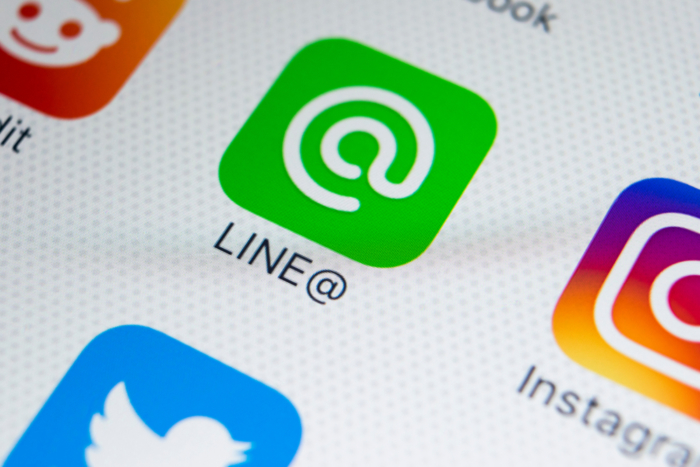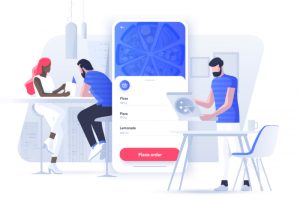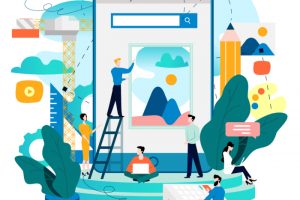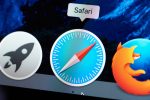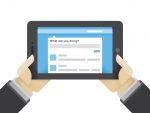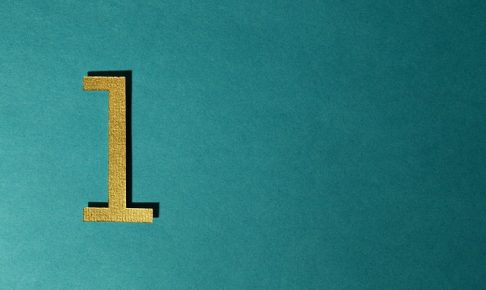訪日外国人も多くなり、最近では、海外の方の友達が増えている方も多いのではないでしょうか。
「もっと気軽に外国の方とやりとりできならなぁ」と考えている方も多いと思います。
そんな時に便利なのが、「LINE翻訳機能」です。
LINEには英語・韓国語・中国語・中国語(繁)を翻訳する機能が備わっています。
トーク画面にアカウントを追加するだけで瞬時に翻訳し、気軽にコミュニケーションをとることができます。
今回は、LINE翻訳機能の設定方法から使い方、翻訳可能文字数、翻訳精度まで紹介します。
LINEの翻訳機能とは
LINEには様々な便利な機能がありますが、その中でもLINE翻訳がとても便利です。
LINEには英語・韓国語・中国語・中国語(繁)を翻訳する機能が備わっており、LINEをダウンロードしている方であれば、誰でも使うことができるので、新しくアプリをダウンロードする必要もありません。
翻訳可能文字数は検証の結果、900文字程度ですが、外国人との友達などの短文でのやりとりをする際にはとても便利です。
それでは、LINEの翻訳機能の使い方を見ていきましょう。
LINEの翻訳機能の設定方法
まずは、LINEで翻訳するための準備をしましょう。
設定方法は以下の手順です。
手順1.『LINE英語通訳』を友達に追加
手順2.トーク画面で翻訳したい文章を打ち込む
手順1.「LINE英語通訳」を友達に追加
まずは、LINEアプリの中の公式アカウント「LINE英語通訳」を検索します。
LINEはカタカナでも問題ないです。
検索後、友達に追加しましょう。
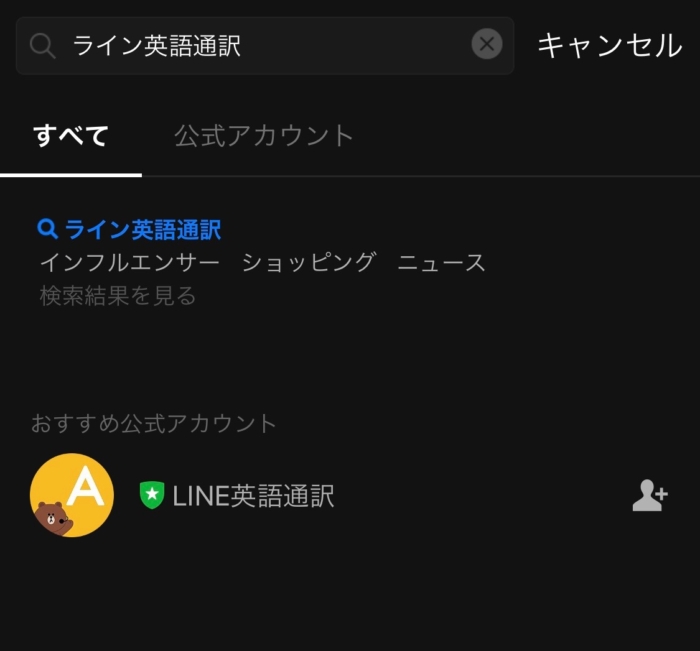
手順2.トーク画面で翻訳したい文章を打ち込む
友達追加ができたら、実際にトーク画面に移行し、翻訳したい文章を入力するだけで自動的に翻訳してくれます。
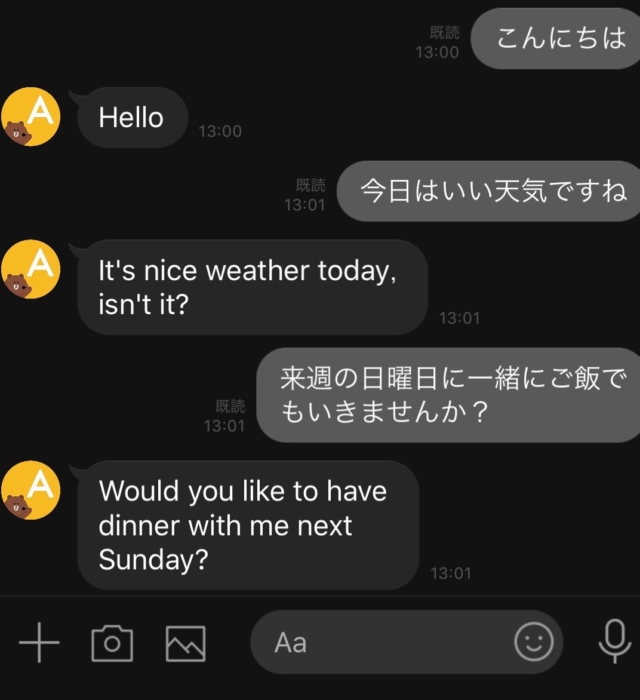
翻訳スピードがとても早いです。
LINEをダウンロードしている方であれば、誰でも使うことができますよ。
LINEの翻訳機能の便利な方
翻訳アプリとして使うことももちろんできますが、翻訳スピードの早さや、LINEならではの使い方として覚えておくと良い使い方を紹介します。
使い方1.グループトークで使う
使い方2.韓国語・中国語アカウントも使える
使い方1.グループトークで使う
まずは、グループラインに『LINE英語通訳』を追加するという使い方です。
アカウントを追加することで、相手の英文を瞬時に和訳し、自分の日本語を英訳してくれるため、簡単にコミュケーションを取ることができます。

使い方2.韓国語・中国語アカウントも使える
LINEの翻訳アカウントは英語だけではなく、韓国語・中国語・中国語(繁)の3つのアカウントがあります。
「LINE英語通訳」と同様に「LINE韓国語通訳」、「LINE中国語通訳」と検索し、アカウントをそれぞれ友達追加しましょう。
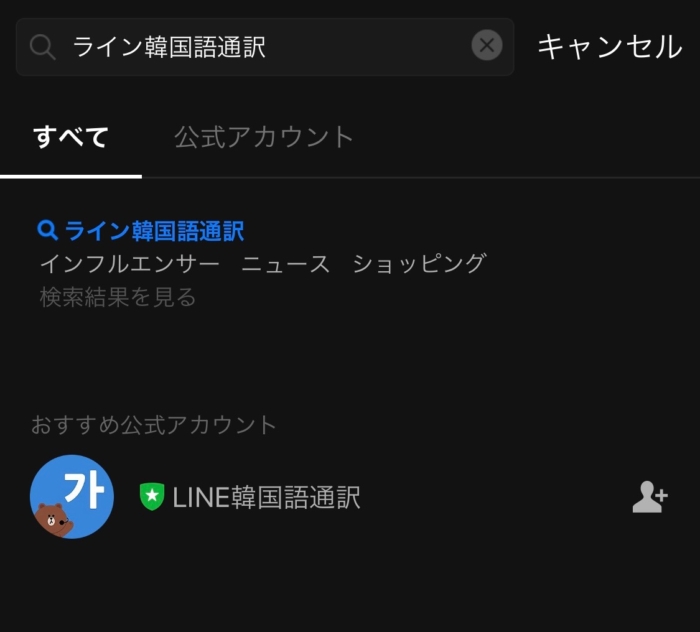
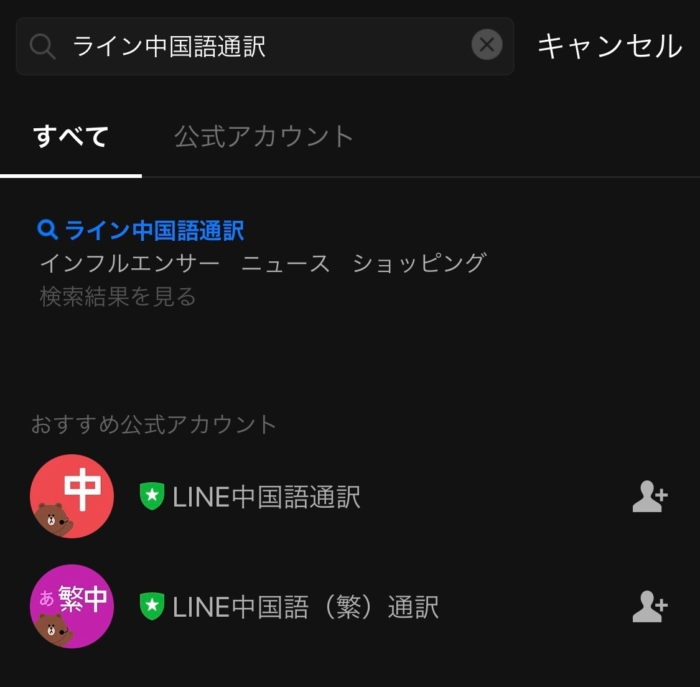
使い方は「LINE英語通訳」と同じです。
トーク画面にアカウントを追加し、文章を打ち込むだけです。

グループラインでも同じことができます。
LINE翻訳機能の対応文字数・翻訳精度は?

「便利だけど、実際にやりとりができるくらいの翻訳精度なの?」「長文でも可能?どれくらいの文字数送れるの?」と疑問に思う方も多いはず。
実際にLINEの翻訳機能を使って検証してみました。
LINE翻訳機能の対応文字数
翻訳可能文字数は検証の結果、900文字程度です。
作文や論文など、長文の翻訳は対応できないですね。
軽いコミュニケーションとして、海外の友達との短文でやりとりをする際や、勉強として単語程度を翻訳したい方にとってはとても便利です。
LINE翻訳機能の翻訳精度
Google翻訳などの翻訳アプリと比べると正確性は劣ります。
関西弁などの方言に対して弱く、会話ベースのLINEでは気を付けた方が良いですね。きちんと主語を入れた文章にするなどの対策が必要です。
また、固有名詞も気を付けた方が良いです。
例えば、俳優の「高橋一生」さんを翻訳すると「Takahashi Life」と一生の部分がLifeになってしまいました。
翻訳精度については、ニュアンスを伝える程度と考えたほうが良いですね。
LINEで翻訳できない場合の対処方法
LINEアプリを使用している場合、「翻訳できない」などバグが発生することがあります。
その場合は下記の方法で試してみてください。
- バージョンを確認する
- バージョンをアップデートする
- アプリをバックグラウンドから停止させる
- スマートフォンを再起動させる
- 翻訳アプリを使用する
バージョンを確認する
iPhoneの方は「AppStore」から、Androidの方は「GooglePlayストア」から、LINEの詳細からiOS/Androidのバージョンを確認してください。
バージョンが古い場合は、バージョンアップしてみましょう。
バージョンをアップデートする
iPhoneの方は「AppStore」から、Androidの方は「GooglePlayストア」からLINEを最新バージョンにアップデートします。
iPhoneでのやり方
「設定」→「一般」→「ソフトウェア・アップデート」から最新バージョンにアップグレードします。
Androidでのやり方
「設定」→「端末情報」→「システム・アップデート」から最新バージョンにアップグレードします(Androidの場合)
アプリをバックグラウンドから停止させる
iPhoneでのやり方
バッググラウンド(マルチタスク)画面から動作しているLINEを上にスワイプし、アプリの動作を停止させます。
Androidでのやり方
「ホーム画面」の画面右下にある「□(戻る)」ボタンからLINEをバッググラウンド画面上から停止させます。
スマートフォンを再起動させる
「音量ボタン」と「スリープ(電源)ボタン」を同時に押し、デバイスを再起動させます。
翻訳アプリを使用する
上記方法で解決しない場合は、グーグル翻訳などの翻訳アプリを使用することもできます。
手順1.翻訳したい文章をコピーする
LINEを開き、翻訳したいツイート画面から表示されている文をコピーします。
手順2.翻訳アプリを起動し、コピーした文を貼り付ける
Google翻訳のアプリを起動するか、SafariもしくはChromeなどから「Google翻訳」などのサイトを開き、ツイートを貼り付けます。
※上記の方法でも解決しない場合は、LINE公式サイトのヘルプページから問い合せしてみてください。
まとめ
以上、LINEの翻訳機能を紹介しました。
LINE翻訳機能には、英語・韓国語・中国語・中国語(繁)に対応しており、トーク画面で文章を打ち込むだけで瞬時に翻訳してくれる便利な機能です。
単純な翻訳アプリとして利用するだけでなく、グループラインにアカウントを追加することで外国人の方とも簡単にコミュニケーションを取ることができます。
対応文字数は900文字程度で翻訳精度もそこまで高いというわけではないため、正確な翻訳をしたい場合は不向きですが、簡単なコミュニケーションに使う場合はとても便利ですね。
LINE翻訳機能を使って、気軽に海外の方とのコミュニケーションを楽しんでみてください。